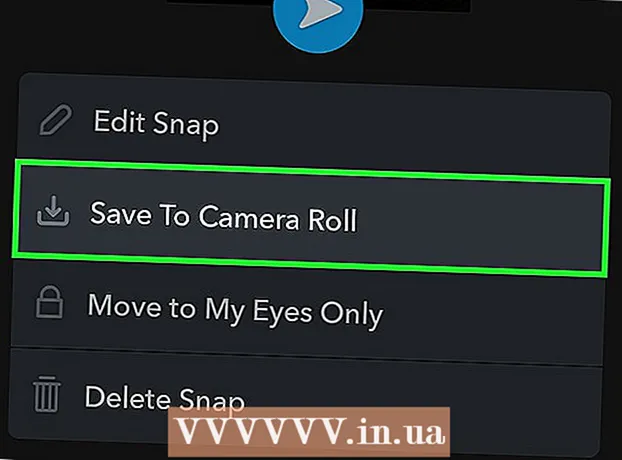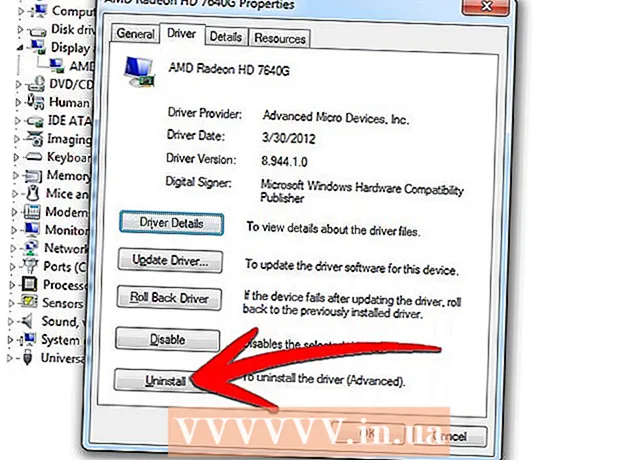Kirjoittaja:
Eric Farmer
Luomispäivä:
4 Maaliskuu 2021
Päivityspäivä:
1 Heinäkuu 2024
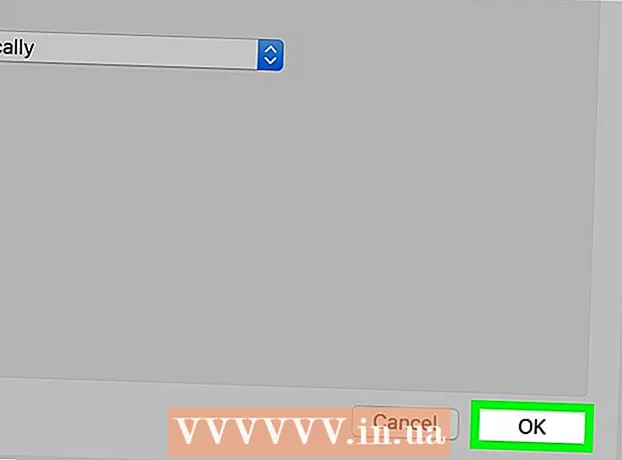
Sisältö
- Askeleet
- Tapa 1 /3: Kuinka muodostaa yhteys reitittimeen
- Tapa 2/3: Langallisen yhteyden muodostaminen Windowsissa
- Tapa 3/3: Langallisen yhteyden luominen Mac OS X: ssä
- Vinkkejä
- Varoitukset
Tässä artikkelissa kerrotaan, miten tietokone liitetään suoraan reitittimeen Ethernet -kaapelilla ja miten langallinen yhteys määritetään Windows- ja Mac OS X -käyttöjärjestelmissä.
Askeleet
Tapa 1 /3: Kuinka muodostaa yhteys reitittimeen
 1 Osta Ethernet -kaapeli. Johdon jokaisessa päässä (tämä on RJ-45-, CAT5- tai CAT6-kaapeli) on nelikulmainen pistoke. Ethernet -kaapelia käytetään tietokoneen yhdistämiseen reitittimeen.
1 Osta Ethernet -kaapeli. Johdon jokaisessa päässä (tämä on RJ-45-, CAT5- tai CAT6-kaapeli) on nelikulmainen pistoke. Ethernet -kaapelia käytetään tietokoneen yhdistämiseen reitittimeen. - Kaapeli, joka yhdistää modeemin reitittimeen, on myös Ethernet -kaapeli, mutta älä käytä sitä: tarvitset sitä missä tahansa.
 2 Varmista, että reititin on kytketty verkkoon. Reitittimen on oltava yhteydessä modeemiin, joka puolestaan on yhdistettävä verkkoon (Internet). Tässä tapauksessa reitittimen ja / tai modeemin merkkivalojen pitäisi palaa.
2 Varmista, että reititin on kytketty verkkoon. Reitittimen on oltava yhteydessä modeemiin, joka puolestaan on yhdistettävä verkkoon (Internet). Tässä tapauksessa reitittimen ja / tai modeemin merkkivalojen pitäisi palaa. - Jos sinulla on vain modeemi (ei reititintä), varmista, että se on yhteydessä verkkoon (Internet).
 3 Etsi Ethernet -portit tietokoneesta ja reitittimestä. Ne ovat neliömäisiä ja ne on merkitty neliöiden rivillä.
3 Etsi Ethernet -portit tietokoneesta ja reitittimestä. Ne ovat neliömäisiä ja ne on merkitty neliöiden rivillä. - Reitittimissä Ethernet -portit on yleensä merkitty "LAN" (lähiverkko).
- Jos muodostat yhteyden modeemiin, oikea portti merkitään "Internet" tai "WAN".
 4 Liitä Ethernet -kaapeli tietokoneeseen ja reitittimeen. Jos reititin on liitetty verkkoon, tietokoneella on heti Internet -yhteys.
4 Liitä Ethernet -kaapeli tietokoneeseen ja reitittimeen. Jos reititin on liitetty verkkoon, tietokoneella on heti Internet -yhteys.
Tapa 2/3: Langallisen yhteyden muodostaminen Windowsissa
 1 Avaa aloitusvalikko. Voit tehdä tämän napsauttamalla näytön vasemmassa alakulmassa olevaa Windows -logoa tai painamalla näppäintä ⊞ Voita.
1 Avaa aloitusvalikko. Voit tehdä tämän napsauttamalla näytön vasemmassa alakulmassa olevaa Windows -logoa tai painamalla näppäintä ⊞ Voita.  2 Työnnä ⚙️. Tämä kuvake on Käynnistä-valikon vasemmassa alakulmassa.
2 Työnnä ⚙️. Tämä kuvake on Käynnistä-valikon vasemmassa alakulmassa.  3 Klikkaa Verkko ja Internet. Se on vaihtoehtojen ylimmällä rivillä.
3 Klikkaa Verkko ja Internet. Se on vaihtoehtojen ylimmällä rivillä.  4 Klikkaa Paikallinen verkko. Se on ikkunan vasemmalla puolella.
4 Klikkaa Paikallinen verkko. Se on ikkunan vasemmalla puolella.  5 Varmista, että langallinen yhteys toimii. Verkon nimi ja sana "Connected" tulee näyttää sivun yläosassa; tämä osoittaa, että Ethernet -yhteys toimii.
5 Varmista, että langallinen yhteys toimii. Verkon nimi ja sana "Connected" tulee näyttää sivun yläosassa; tämä osoittaa, että Ethernet -yhteys toimii. - Jos langallinen yhteys ei toimi, käytä reitittimen toista porttia tai toista Ethernet -kaapelia.
Tapa 3/3: Langallisen yhteyden luominen Mac OS X: ssä
 1 Avaa Apple -valikko. Voit tehdä tämän napsauttamalla omenan muotoista kuvaketta näytön vasemmassa yläkulmassa.
1 Avaa Apple -valikko. Voit tehdä tämän napsauttamalla omenan muotoista kuvaketta näytön vasemmassa yläkulmassa.  2 Klikkaa Järjestelmäasetukset. Löydät tämän vaihtoehdon valikosta.
2 Klikkaa Järjestelmäasetukset. Löydät tämän vaihtoehdon valikosta.  3 Klikkaa Verkko. "Verkko" -ikkuna avautuu.
3 Klikkaa Verkko. "Verkko" -ikkuna avautuu.  4 Valitse "Paikallinen verkko". Se on vasemmassa ruudussa.
4 Valitse "Paikallinen verkko". Se on vasemmassa ruudussa.  5 Klikkaa Lisäksi. Se on vaihtoehto ikkunan oikeassa alakulmassa.
5 Klikkaa Lisäksi. Se on vaihtoehto ikkunan oikeassa alakulmassa.  6 Napsauta välilehteä TCP / IP. Tämä välilehti on Lisäasetukset -ikkunan yläosassa.
6 Napsauta välilehteä TCP / IP. Tämä välilehti on Lisäasetukset -ikkunan yläosassa.  7 Varmista, että DHCP: n käyttö on valittu Configure IPv4 -valikosta. Jos ei, valitse Configure IPv4 -valintaruutu näytön yläreunasta ja valitse sitten DHCP: n käyttö.
7 Varmista, että DHCP: n käyttö on valittu Configure IPv4 -valikosta. Jos ei, valitse Configure IPv4 -valintaruutu näytön yläreunasta ja valitse sitten DHCP: n käyttö.  8 Klikkaa Pyydä DHCP -osoite. Se on vaihtoehto sivun oikeassa reunassa. Tietokone käyttää nyt Internetiä, kun se on kytketty Ethernet -kaapelilla.
8 Klikkaa Pyydä DHCP -osoite. Se on vaihtoehto sivun oikeassa reunassa. Tietokone käyttää nyt Internetiä, kun se on kytketty Ethernet -kaapelilla.  9 Klikkaa OK. Se on vaihtoehto näytön oikeassa alakulmassa. Tämä aktivoi Ethernet -yhteyden.
9 Klikkaa OK. Se on vaihtoehto näytön oikeassa alakulmassa. Tämä aktivoi Ethernet -yhteyden.
Vinkkejä
- Käytä USB / C - Ethernet -sovitinta Ethernet -kaapelin liittämiseen Maciin, jos siinä ei ole Ethernet -porttia.
Varoitukset
- Jos aiot käyttää Ethernet -yhteyttä ensisijaisena Internet -yhteytesi, tietokoneen on oltava paikallaan (eli sitä ei voi siirtää paikasta toiseen).